- 1定时炸弹(闹钟)
- 2直播预告丨都在聊Oracle 23ai?快来围观杨长老和Roger怎么看
- 3详解python列表中冒号的用法
- 4智能客服搭建(5) - FreeSWITCH + mod_unimrcp + ESL 开发对接_freeswitch esl 语音识别
- 5Mysql编码引起的Illegal mix of collations_illegal mix of collations (utf8_unicode_ci,implici
- 6angularJS简介、环境搭建(脚手架)及组件创建
- 7php mysql操作封装类_php数据库操作封装类
- 8TS+React+d3.js实现数据可视化力导图_react中使用d3js写关系图
- 9初步认识--物联网数据分析与挖掘_请给出你知道的3种物联网数据分析与挖掘方法,并简述其技术思想
- 10「前端页面布局」----图片瀑布流_前端图片动态布局
Linux系统部署Paperless-Ngx文档管理系统结合内网穿透实现公网访问(1)
赞
踩
sudo vim /usr/local/ngx/docker-compose.yml
- 1
- 2
把下面参数复制进去docker-compose.yml 文件里面,
version: "3.6" services: broker: image: docker.io/library/redis:7 restart: unless-stopped volumes: - redisdata:/data db: image: docker.io/library/mariadb:10 restart: unless-stopped volumes: - dbdata:/var/lib/mysql environment: MARIADB\_HOST: paperless MARIADB\_DATABASE: paperless MARIADB\_USER: paperless MARIADB\_PASSWORD: paperless MARIADB\_ROOT\_PASSWORD: paperless webserver: image: ghcr.io/paperless-ngx/paperless-ngx:latest restart: unless-stopped depends\_on: - db - broker ports: - "8000:8000" healthcheck: test: ["CMD", "curl", "-f", "http://localhost:8000"] interval: 30s timeout: 10s retries: 5 volumes: - data:/usr/src/paperless/data - media:/usr/src/paperless/media - ./export:/usr/src/paperless/export - ./consume:/usr/src/paperless/consume environment: PAPERLESS\_REDIS: redis://broker:6379 PAPERLESS\_DBENGINE: mariadb PAPERLESS\_DBHOST: db PAPERLESS\_DBUSER: paperless PAPERLESS\_DBPASS: paperless PAPERLESS\_DBPORT: 3306 volumes: data: media: dbdata: redisdata:
- 1
- 2
- 3
- 4
- 5
- 6
- 7
- 8
- 9
- 10
- 11
- 12
- 13
- 14
- 15
- 16
- 17
- 18
- 19
- 20
- 21
- 22
- 23
- 24
- 25
- 26
- 27
- 28
- 29
- 30
- 31
- 32
- 33
- 34
- 35
- 36
- 37
- 38
- 39
- 40
- 41
- 42
- 43
- 44
- 45
- 46
- 47
- 48
- 49
- 50
- 51
- 52
- 53
复制进去后记得保存
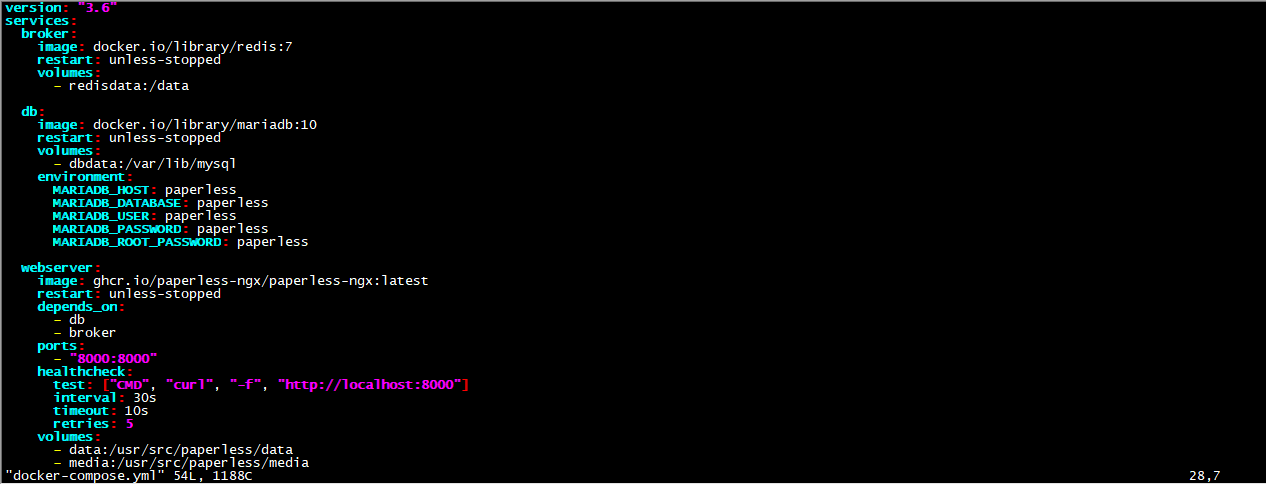
然后运行下面命令进行启动,执行后等待运行完成,如果卡顿或者卡主不动,可以ctrl+c 退出 重新执行下面命令
docker compose up -d
- 1
- 2
运行后,输入docker ps 命令,即可看到我们运行的Paperless-ngx服务,对外访问端口为8000

下面我们进行设置登录的用户名和密码,运行下面命令
docker compose run --rm webserver createsuperuser
- 1
- 2
然后按提示设置用户名,邮箱,密码,本例设置的用户名为jon,具体可以自己设置,然后按提示输入邮箱,和设置用户名对应的密码,设置后回车提示successful表示成功,下面我们进行访问
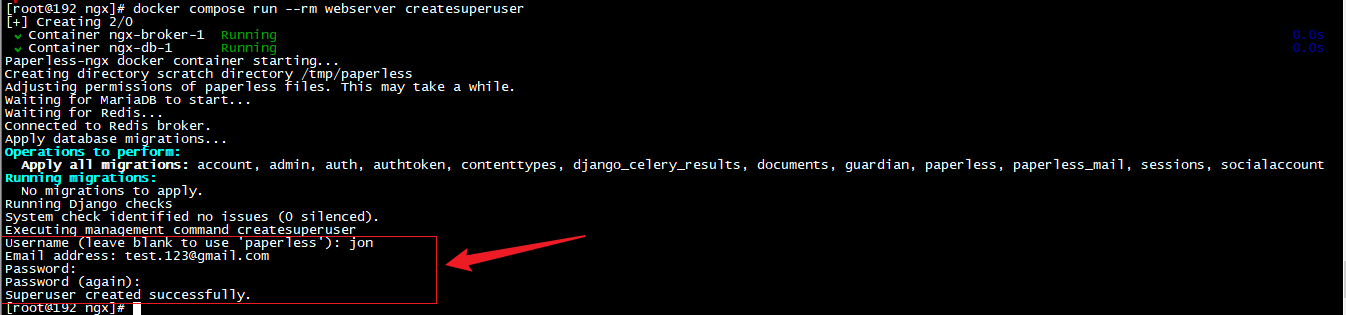
2. 本地访问Paperless-ngx
上面运行服务且设置好登录用户名密码后,我们使用Linux局域网IP加端口8000,即可看到Paperless-ngx登录界面
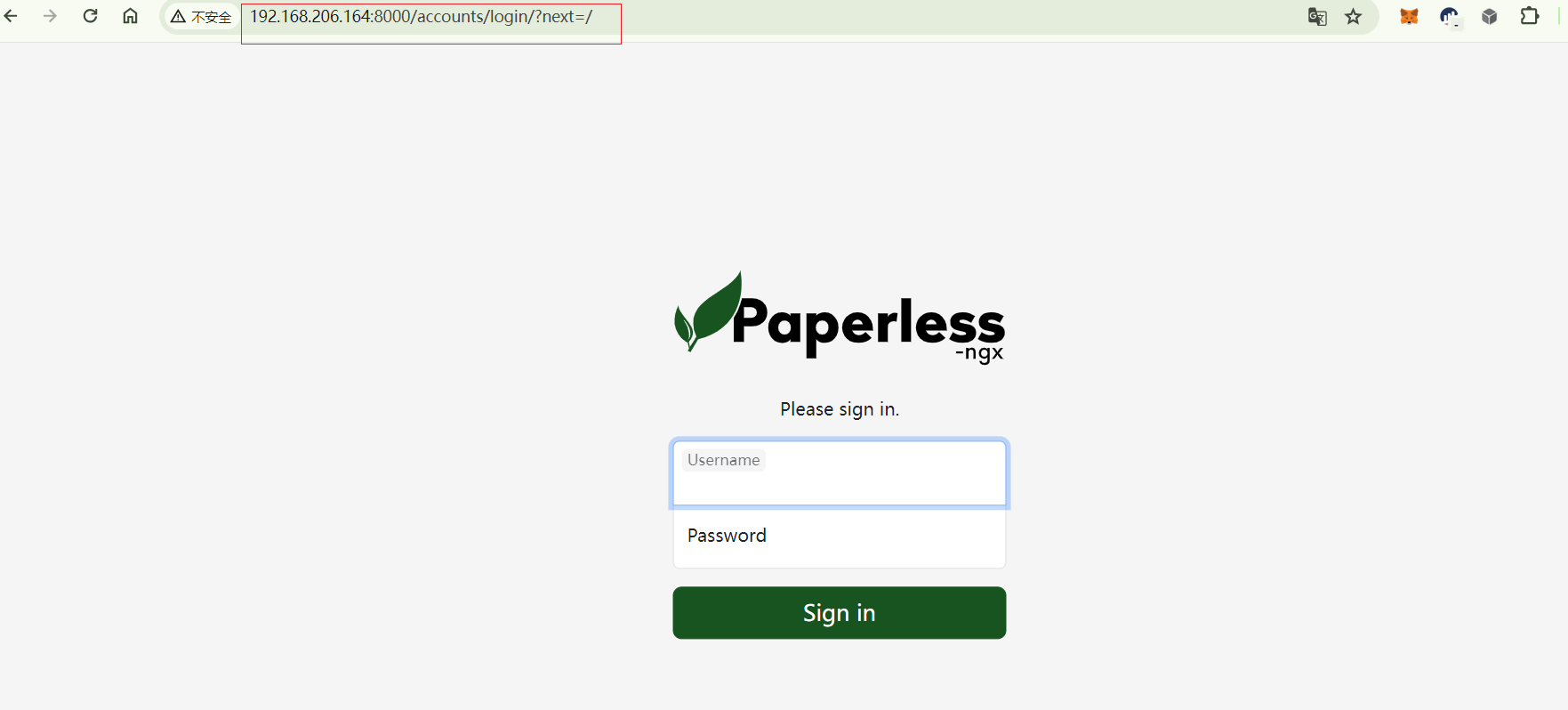
输入我们上面设置的用户名密码即可登录成功,本地访问成功了,下面我们安装cpolar内网穿透工具,实现远程也可以访问!
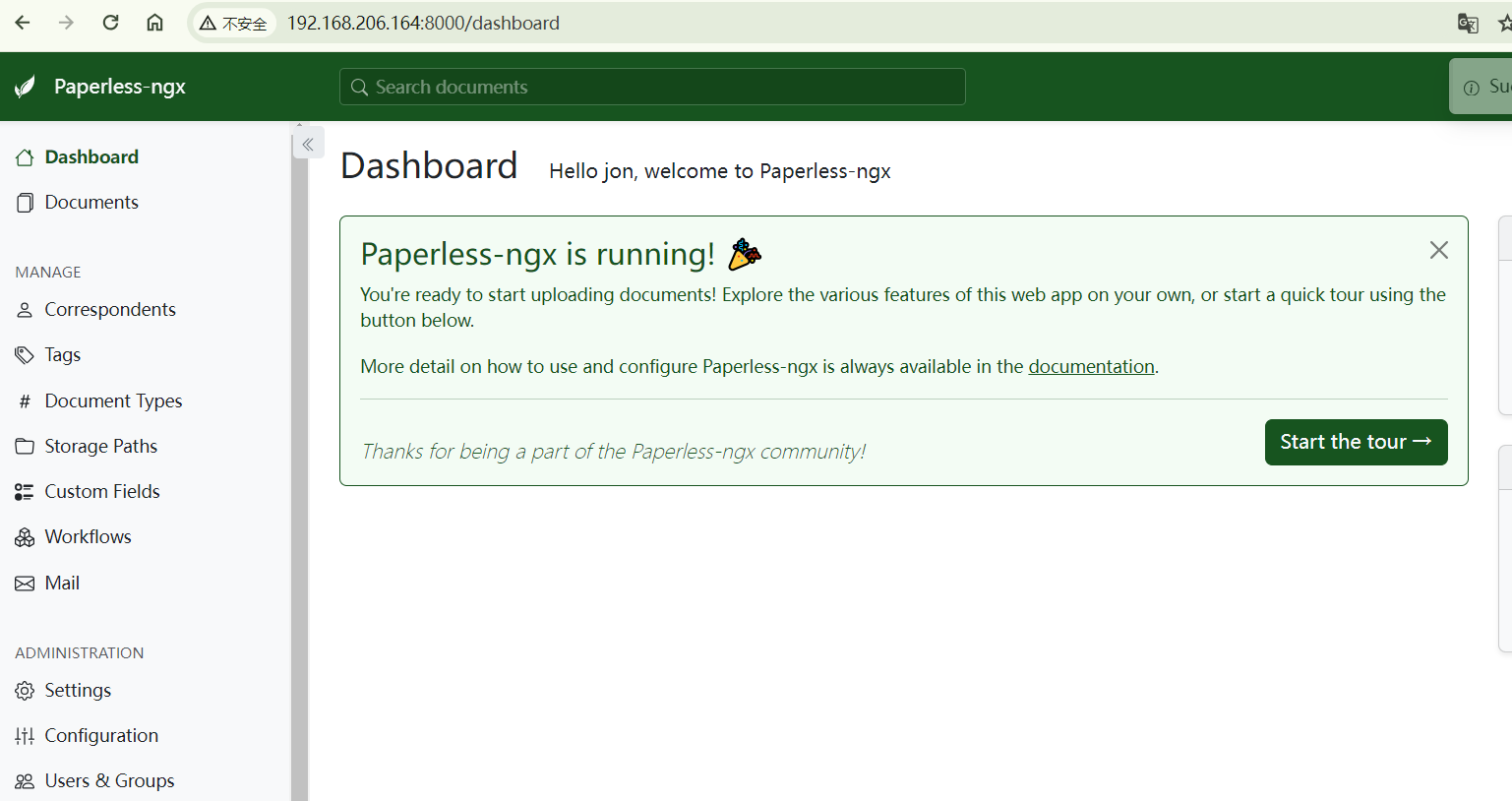
3. Linux安装Cpolar
上面在本地Docker中成功部署了Paperless-ngx服务,并局域网访问成功,下面我们在Linux安装Cpolar内网穿透工具,通过Cpolar 转发本地端口映射的http公网地址,我们可以很容易实现远程访问,而无需自己注册域名购买云服务器.下面是安装cpolar步骤
cpolar官网地址: https://www.cpolar.com
- 使用一键脚本安装命令
curl -L https://www.cpolar.com/static/downloads/install-release-cpolar.sh | sudo bash
- 1
- 2
- 安装完成后,可以通过如下方式来操作cpolar服务,首先执行加入系统服务设置开机启动,然后再启动服务
# 加入系统服务设置开机启动 sudo systemctl enable cpolar # 启动cpolar服务 sudo systemctl start cpolar # 重启cpolar服务 sudo systemctl restart cpolar # 查看cpolar服务状态 sudo systemctl status cpolar # 停止cpolar服务 sudo systemctl stop cpolar
- 1
- 2
- 3
- 4
- 5
- 6
- 7
- 8
- 9
- 10
- 11
- 12
- 13
- 14
- 15
- 16
Cpolar安装和成功启动服务后,内部或外部浏览器上通过局域网IP加9200端口即:【http://192.168.xxx.xxx:9200】访问Cpolar管理界面,使用Cpolar官网注册的账号登录,登录后即可看到cpolar web 配置界面,接下来在web 界面配置即可
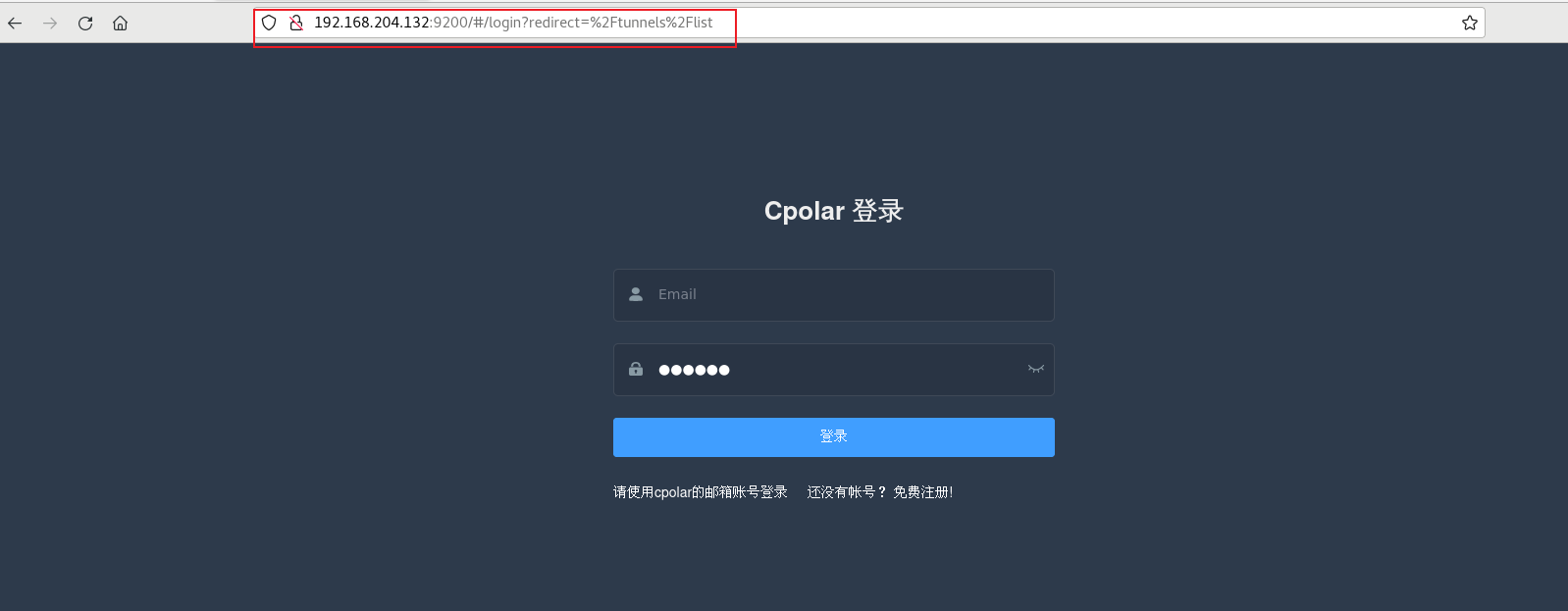
4. 配置公网地址
点击左侧仪表盘的隧道管理——创建隧道,创建一个paperless-ngx的公网http地址隧道!
- 隧道名称:可自定义命名,注意不要与已有的隧道名称重复
- 协议:选择http
- 本地地址:8000(本地访问的地址)
- 域名类型:免费选择随机域名
- 地区:选择China
点击创建
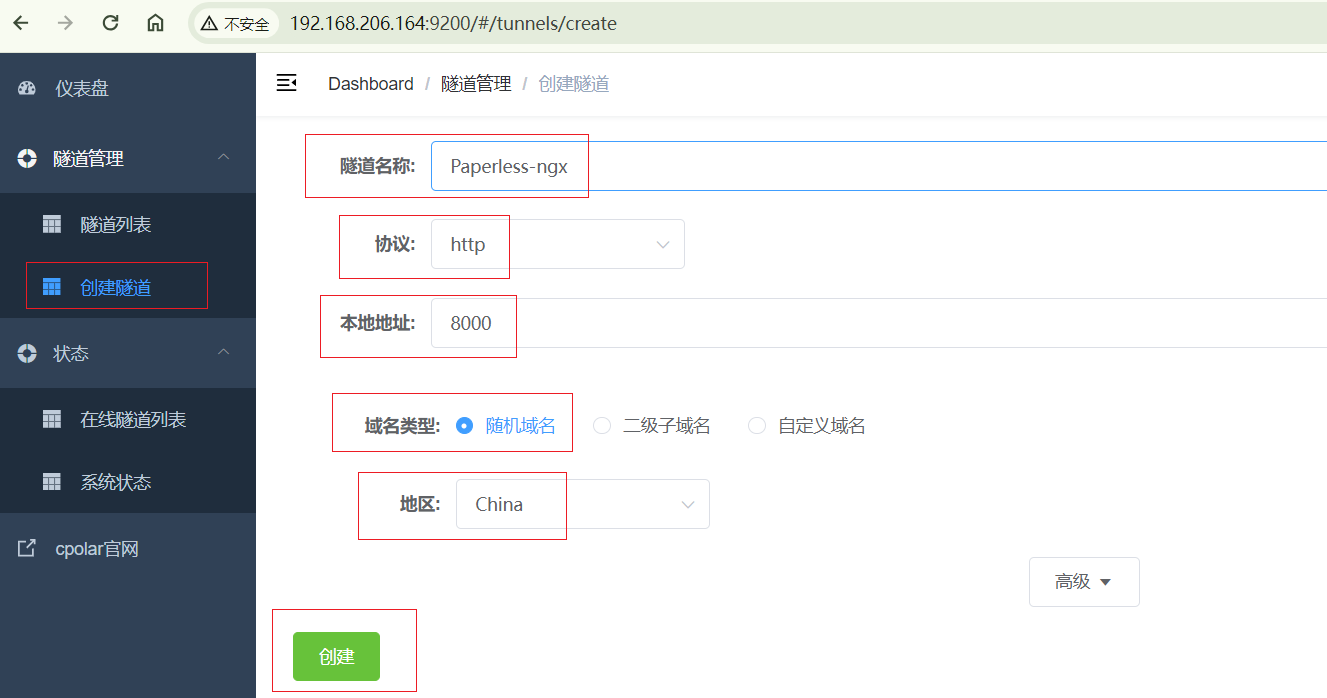
隧道创建成功后,点击左侧的状态——在线隧道列表,查看所生成的公网访问地址,有两种访问方式,一种是http 和https,下面进行远程访问
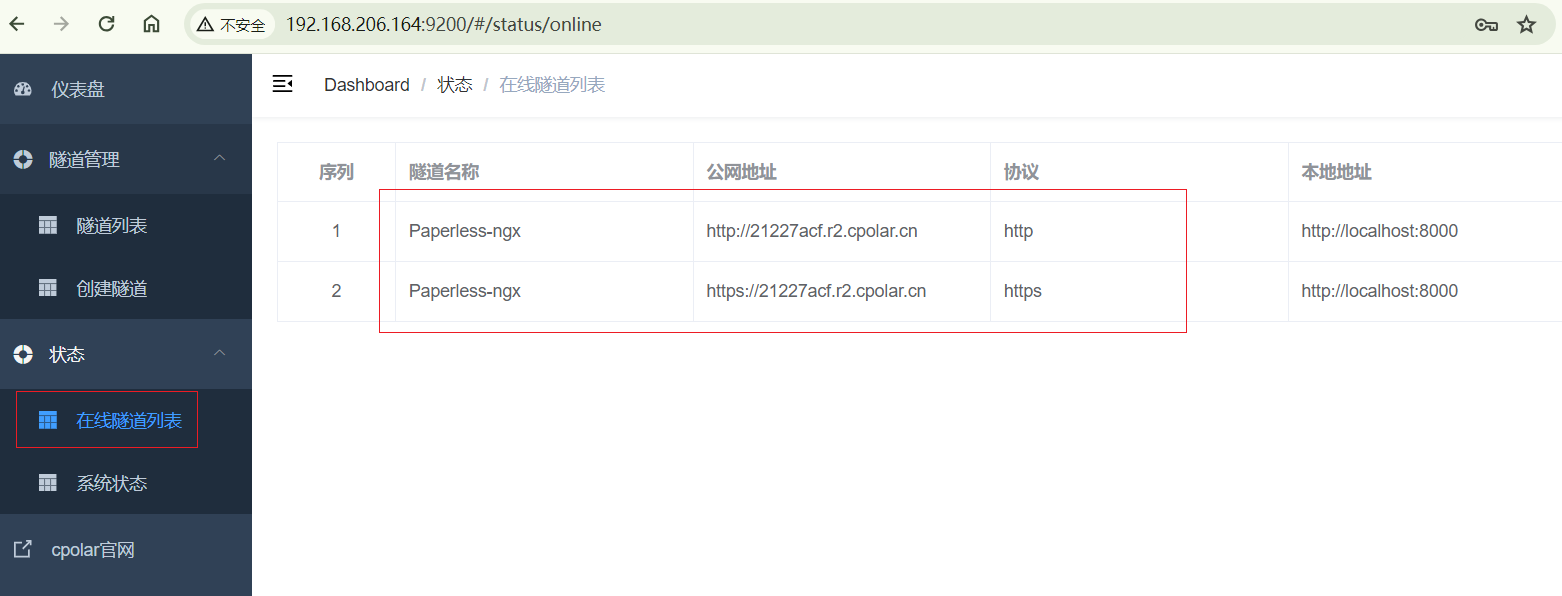
5. 远程访问
使用上面Cpolar生成的 http公网地址,在任意设备的浏览器进行访问,即可成功看到我们Paperless-ngx的界面,无需云服务器,无需公网IP即可实现远程访问!

最全的Linux教程,Linux从入门到精通
======================
-
linux从入门到精通(第2版)
-
Linux系统移植
-
Linux驱动开发入门与实战
-
LINUX 系统移植 第2版
-
Linux开源网络全栈详解 从DPDK到OpenFlow

第一份《Linux从入门到精通》466页
====================
内容简介
====
本书是获得了很多读者好评的Linux经典畅销书**《Linux从入门到精通》的第2版**。本书第1版出版后曾经多次印刷,并被51CTO读书频道评为“最受读者喜爱的原创IT技术图书奖”。本书第﹖版以最新的Ubuntu 12.04为版本,循序渐进地向读者介绍了Linux 的基础应用、系统管理、网络应用、娱乐和办公、程序开发、服务器配置、系统安全等。本书附带1张光盘,内容为本书配套多媒体教学视频。另外,本书还为读者提供了大量的Linux学习资料和Ubuntu安装镜像文件,供读者免费下载。

本书适合广大Linux初中级用户、开源软件爱好者和大专院校的学生阅读,同时也非常适合准备从事Linux平台开发的各类人员。
需要《Linux入门到精通》、《linux系统移植》、《Linux驱动开发入门实战》、《Linux开源网络全栈》电子书籍及教程的工程师朋友们劳烦您转发+评论
网上学习资料一大堆,但如果学到的知识不成体系,遇到问题时只是浅尝辄止,不再深入研究,那么很难做到真正的技术提升。
一个人可以走的很快,但一群人才能走的更远!不论你是正从事IT行业的老鸟或是对IT行业感兴趣的新人,都欢迎加入我们的的圈子(技术交流、学习资源、职场吐槽、大厂内推、面试辅导),让我们一起学习成长!



